
Как подключить второй монитор к компьютеру на Windows 10, 7 или 8, вы узнаете из данной статьи. Постараюсь донести информацию в развёрнутом виде, доступном для новичков.

Иногда для расширения функционала рабочего стола компьютера, демонстрации презентации большой аудитории требуется подключение второго монитора.
В Windows 10 при подключении дополнительного монитора к компьютеру или ноутбуку первоначально требуется физическое подключение, а уже потом настройка самого процесса вывода изображения и звука.
Как подключить второй монитор к компьютеру
В стационарных компьютерах предусмотрена возможность подключения дополнительного монитора через второй порт. Однако порт VGA, который позволяет подключить дополнительный монитор, полностью отсутствует в ноутбуках.
Как разделить экран в Windows 10

Поэтому для современных ноутбуков зачастую применяют подключение через порт HDMI. Конечно не каждый монитор имеет возможность прямого подключения.
Порт HDMI для подключения к ноутбуку внешнего монитора
Изначально у нас имеется внешний монитор, который подключается через VGA разъём с помощью кабеля, и порт HDMI в ноутбуке.
Важно! Чтобы при подключении не навредить обоим устройствам, их необходимо полностью отключить.
Для подключения необходимо использовать переходник с порта VGA на порт HDMI (HDMI-VGA). Производим подключение переходника к соответствующим портам ноутбука и кабеля внешнего монитора. Используя винты для закрепления соединения портов VGA.

Поскольку порт HDMI является источником не только видео, но и аудиосигналов, то к переходнику необходимо дополнительно подключить колонки для передачи звука.
Подключение колонок желательно тоже проводить в отключённом состоянии, но это не принципиально, в отличие от подключения ноутбука и второго монитора.
На переходнике HDMI-VGA с обратной стороны разъёма подключения VGA расположено гнездо для подключения аудиоустройства. На этом физическое подключение дополнительного монитора можно считать оконченным и переходить к непосредственной настройке.
Настройка в Windows 10 подключения дополнительного внешнего экрана
После физического подключения всех устройств с помощью кабеля и переходника, необходимо включить ноутбук, второй монитор и колонки.
При запуске Windows 10 подключения второго экрана никак не отразится на общей работе ноутбука. Уведомления второго монитора о том, что нет сигнала, он не подключён или вовсе отсутствовать изображение, говорит о том, что он не настроен. Соответственно, колонки тоже будут хранить тишину.
Для настройки в Виндовс 10 необходимо вызвать контекстное меню правой кнопкой мыши на свободном месте рабочего стола. Из списка предложенных параметров выбираем настройку «Параметры экрана».
Настройка дисплеев открывается в новом окне, и будет отображать количество подключённых визуальных устройств, то есть мониторов. В этом случае их 2. Синим цветом указан активный монитор. Для настройки подключённого внешнего экрана необходимо на него переключиться. Кликаем по монитору с цифрой 2.
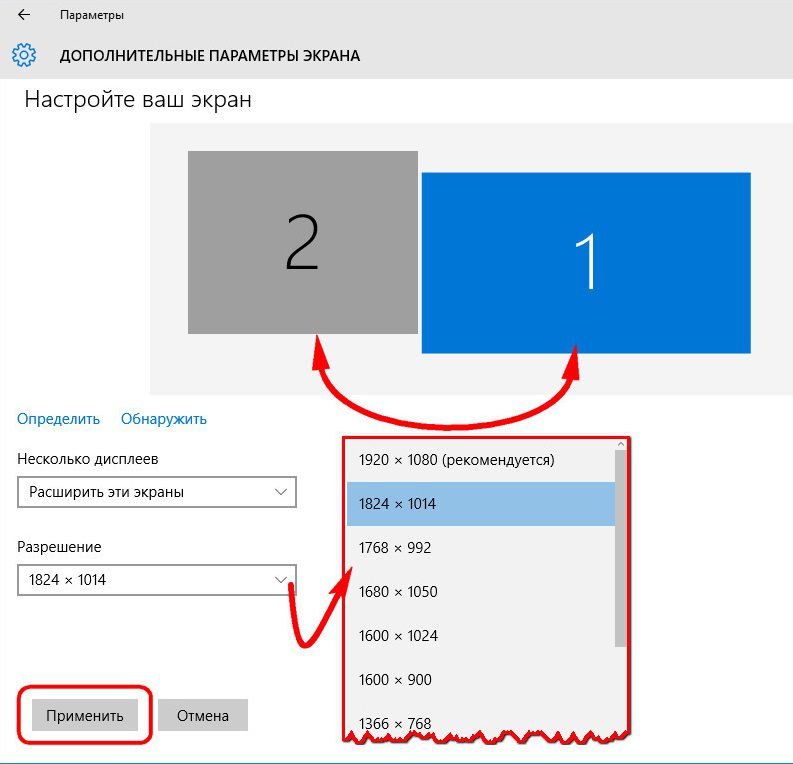
После выбора в настройках второго экрана первый становится сероватым, то есть неактивным для настройки в данный момент. А все настройки дисплея будут относиться непосредственно к активному 2 внешнему монитору.
Здесь можно отрегулировать:
- Цвет и яркость регулируется ползунком.
- Включить или отключить ночной свет.
- Выбрать или отрегулировать масштаб. Например, увеличить или уменьшить картинку для отображения на внешнем экране.
- Возможность выбрать разрешение. Подобная настройка в Windows 10 является оптимальной для дополнительного внешнего экрана.
- Выбор ориентации отображения (книжная или альбомная).
- Выбрать работу нескольких экранов одновременно.
Настройка одновременного отображения нескольких экранов
Одним из важных параметров настройки дополнительного внешнего экрана является настройка работы нескольких мониторов.

Windows 10 предлагает всего 4 варианта настройки:
- Функция дублирования экранов позволяет отображать на втором мониторе такую же картинку как на первом. В большинстве случаев оба монитора отличаются расширением и размерами. Поэтому в Виндовс 10 для состыковки изображений двух дисплеев автоматически используется более низкое качество отображения. То есть автоматически система для отображения изображения из 2 мониторов выбирает монитор с более низким качеством картинки. Подобная настройка применима для показа слайдов или другой информации большой аудитории. Как вариант для показа слайдов может использоваться мультимедийный монитор в качестве дополнительного, внешнего экрана.
- Функция расширения экрана позволяет расширить основной рабочий экран вправо. Это позволяет работать с большим количеством открытых окон, которые не перекрывают собой другие. Процесс работы с расширенным рабочим столом водится к открытию нового окна и перетаскиванию его вправо. Функция позволяет его зафиксировать и работать уже в программе, использую второй, дополнительный экран. Эту функцию используют программисты. Особенно, когда требуется с помощью одного дисплея редактировать или писать код, а с помощью второго – проверять его в визуальной программе. Для обычного пользователя наличие расширенного экрана позволит в одном дисплее выполнять рабочие задачи, а во втором просматривать видео.

- Функция показа только на 1 дисплее позволяет временно не задействовать второй монитор. Функция используется в том случае, если часть информации должна быть скрыта от посторонних, во время дополнительной настройки. В этом случае все изображения будут отражаться только на основном мониторе компьютера или ноутбука.
Функция показа только на 2 мониторе позволяет выводит изображение только на второй дисплей. Применяется, чаще всего, при неисправности основного экрана, при необходимости выведения данных на большой монитор. В стационарных компьютерах почти не используется, а для ноутбука это возможность использования его в качестве системного блока. Но для этого к ноутбуку необходимо произвести ряд подключений дополнительных устройств, таких как внешняя клавиатура, мышка, динамики.
В Windows 10 существует возможность вывода панели Проецирования с помощью горячих клавиш «Windows» + «P».
Режимы и настройка аудио-воспроизведения
После настройки режимов отображения необходимо произвести настройку звука. Для настройки используем пункт «Устройства воспроизведения» контекстного меню, которое вызывается кликом по значку динамиков правой кнопкой мыши в нижнем углу панели задач.
В открывшемся окне необходимо выбрать вариант внешнего подключения монитора. Как только последняя настройка звука была завершена, можно приступать к использованию дополнительно внешнего монитора.
Как подключить второй монитор к компьютеру, видео
Источник: ingenerhvostov.ru
Как добавить второй монитор в Windows
- Соедините монитор с ПК с помощью кабеля HDMI (используйте VGA и DVI на старых компьютерах).
- Windows 10: перейдите в Параметры >Система >Дисплей >Обнаружить >Идентичность для включения и настройки монитора.
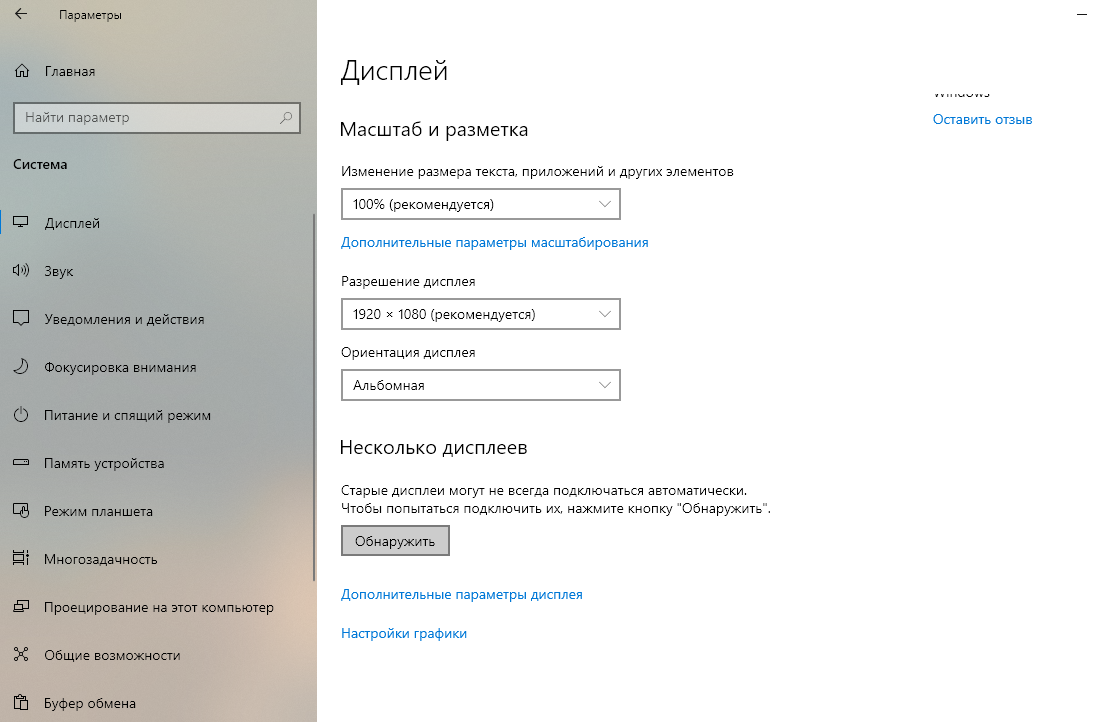
В этой статье объясняется, как добавить второй монитор к ноутбуку или настольному компьютеру с Windows. Инструкции относятся к Windows 10

Windows 10 — операционная система для персональных компьютеров, разработанная корпорацией Microsoft в рамках семейства Windows NT. После Windows 8 система получила номер 10, минуя 9. Система призвана стать единой для разных устройств, таких как персональные компьютеры, планшеты, смартфоны, консоли Xbox One и пр. Доступна единая платформа разработки и единый магазин универсальных приложений, совместимых со всеми поддерживаемыми устройствами. Windows 10 поставляется в качестве услуги с выпуском обновлений на протяжении всего цикла поддержки. Википедия
Рекомендации по подключению
Первым шагом в использовании второго монитора является его физическое подключение к компьютеру.
Во-первых, посмотрите, какие порты есть на вашем компьютере. На ноутбуках они обычно расположены по бокам, но иногда их можно найти сзади. У настольных компьютеров они всегда есть сзади.
Выясните, какие у вас есть порты дисплея. Некоторые из них могут быть вам знакомы, например, HDMI. Другие могут быть совершенно чужими.
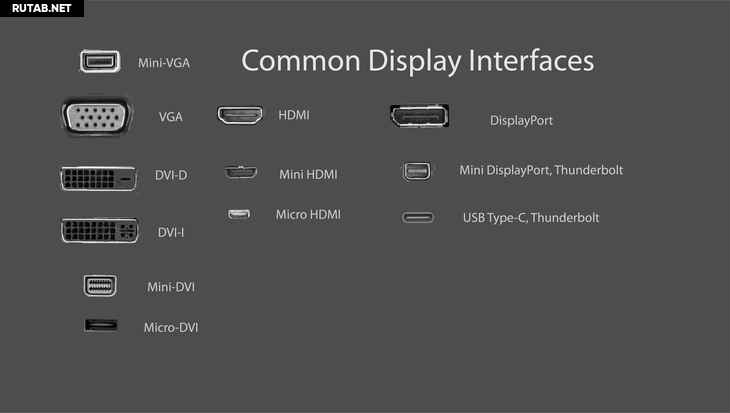
Затем взгляните на свой монитор. Какие порты у него есть? Порты обычно находятся на задней панели монитора. Они также обычно находятся на нижней стороне мониторов.
Выберите правильный кабель для подключения монитора к компьютеру.
VGA и DVI : Старые компьютеры могут иметь порты DVI или VGA. Эти разъемы основаны на серии металлических контактов, которые обычно находятся на кабеле. Таким образом, порты имеют ряд отверстий для размещения штифтов. VGA — это соединение стандартной четкости с более низким разрешением. DVI поддерживает базовый HD.
Если у вас более новый монитор, вам может быть трудно подключиться, потому что поддержка DVI и VGA была прекращена большинством. Однако вам может повезти с преобразованием из DVI в HDMI.
HDMI : HDMI — это наиболее широко поддерживаемый тип подключения дисплея. Почти все телевизоры полагаются на HDMI, и большинство компьютерных мониторов имеют как минимум один порт HDMI.
Важно: HDMI может быть идеальным вариантом. Он наиболее широко используется устройствами, и вам не составит труда найти кабель.
Есть несколько типов портов HDMI. Производители ноутбуков могут выбрать меньшие разъемы mini и micro HDMI, чтобы сэкономить место и построить меньшее устройство. В этих случаях вы по-прежнему работаете с HDMI, и вы можете легко найти кабели с микро- или мини-разъемом на одном конце и стандартным HDMI-соединением на другом.
DisplayPort и USB-C : С подключениями DisplayPort, Mini DisplayPort и USB-C все становится немного сложнее. Вы не найдете их так часто, но выделенные видеокарты и ноутбуки более высокого класса могут иметь подключения DisplayPort. Относительно недавние компьютерные мониторы также поддерживают DisplayPort. Как и в случае с HDMI, соединения Mini DisplayPort экономят место на мобильных устройствах, и вы найдете кабели с Mini DisplayPort на одном конце и стандартным DisplayPort на другом.
Вы, вероятно, знаете USB-C как соединение на современных смартфонах Android, но это достаточно быстрое соединение для поддержки монитора. Фактически, это основная опция в последних Macbook. Если ваш компьютер предлагает только видеовыход USB-C, подумайте о мониторе, который поддерживает вход USB-C. В противном случае приобретите кабель с разъемом USB-C на одном конце и HDMI или DisplayPort на другом.
Соедините кабель как к компьютеру, так и к монитору, используя соответствующую пару портов.
Включите ваш монитор.
Обнаружить монитор в Windows
Теперь, когда ваш монитор физически подключен к вашему компьютеру, пришло время настроить операционную систему Windows для распознавания и использования монитора.
В каждой версии Windows процесс включения и настройки второго монитора немного отличается. Следуйте инструкциям для версии Windows, установленной на вашем компьютере. Если ваш компьютер когда-либо производился за последние несколько лет, вероятно, он работает под управлением Windows 10.
Важно: в большинстве случаев Windows автоматически обнаружит и настроит ваш второй монитор без каких-либо запросов с вашей стороны.
Windows 10
Откройте меню опытного пользователя ( Получить + Икс ) или меню Пуск

Главное меню системы Windows (меню «Пуск») — меню Windows, запускаемое нажатием кнопки «Пуск» на панели задач или нажатием клавиши ⊞ Win на клавиатуре. Оно является центральной отправной точкой для запуска программ, а также открытия недавних документов и доступа к свойствам системы. Впервые появилось в Windows 95. Начиная с Windows XP, есть два варианта: «Классический» — подобный тому, который есть в Windows 95 / 98 / ME / 2000, и «Стандартный» — по умолчанию в Windows XP, Windows Vista, в котором можно запускать часто используемые программы. Википедия
и выберите Настройки .
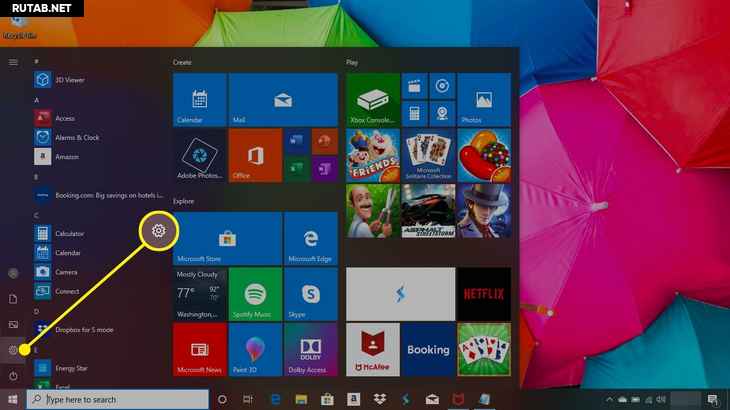
Выбрать Система из окна настроек.
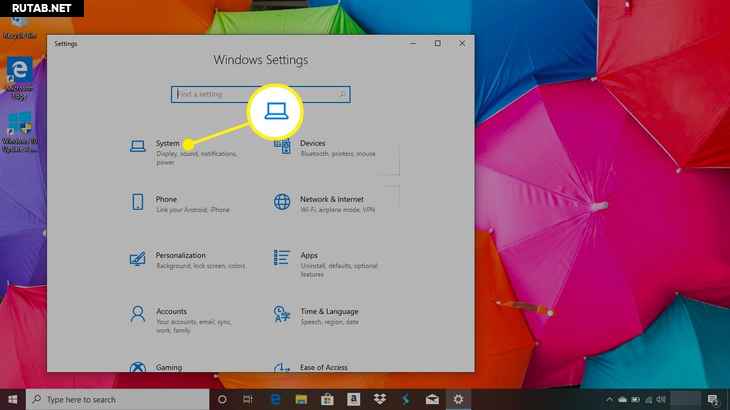
Из Дисплей раздел, выберите Обнаружить (если вы его видите) прописать второй монитор. Также есть шанс, что монитор уже там.
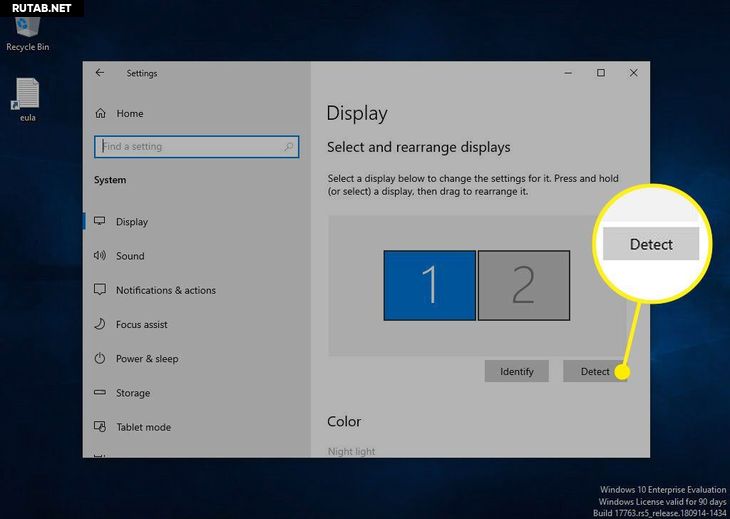
выберите Определить под мониторами, чтобы увидетьой из них какой. Windows отображает номер монитора на каждом экране.
Важно: опция Сделать это моим основным дисплеем , Это мой главный монитор. или же Используйте это устройство в качестве основного монитора позволяет поменять местами, какой экран следует считать основным. Это главный экран, на котором будет меню Пуск, панель задач
Панель задач — элемент интерфейса, отображающийся на краю рабочего стола и использующийся для быстрого запуска программ или слежения за изменениями уже запущенных программ. Microsoft представила панель задач в Windows 95 в 1995, что в итоге привело к широчайшему распространению этого элемента интерфейса не только в Windows, но и во многих других операционных системах и средах рабочего стола. Википедия
, часы и т. Д. Однако в некоторых версиях Windows, если щелкнуть правой кнопкой мыши или нажать и удерживать панель задач Windows в нижней части экрана, можно перейти в то Свойства меню на выбор Показать панель задач на всех дисплеях чтобы открыть меню «Пуск», часы и т. д. на обоих экранах.
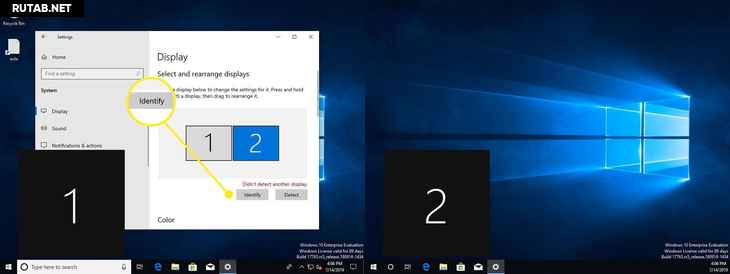
Вы можете использовать схему мониторов, чтобы переставить их. Выберите монитор и перетащите его в положение относительно другого монитора.
Важно: если два экрана используют два разных разрешения, один из них будет больше другого в окне предварительного просмотра. Вы можете настроить одинаковое разрешение или перетащить мониторы вверх или вниз по экрану, чтобы они совпадали внизу.
Windows 8 и Windows 7
Откройте меню «Пуск» Windows и выберите Панель управления .

На панели управления откройте Внешний вид и Персонализация вариант. Это видно только в том случае, если вы просматриваете апплеты в представлении «Категория» по умолчанию (а не в «Классическом» представлении или представлении значков).
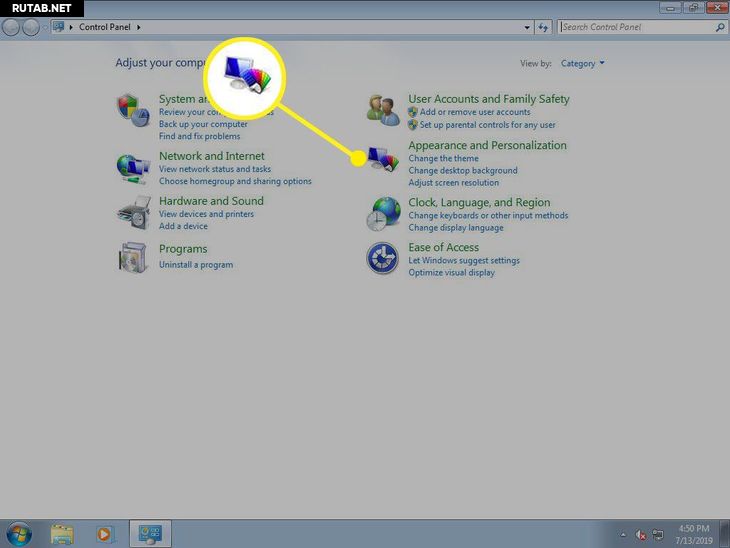
Теперь выберите Дисплей а потом Отрегулируйте разрешение экрана .
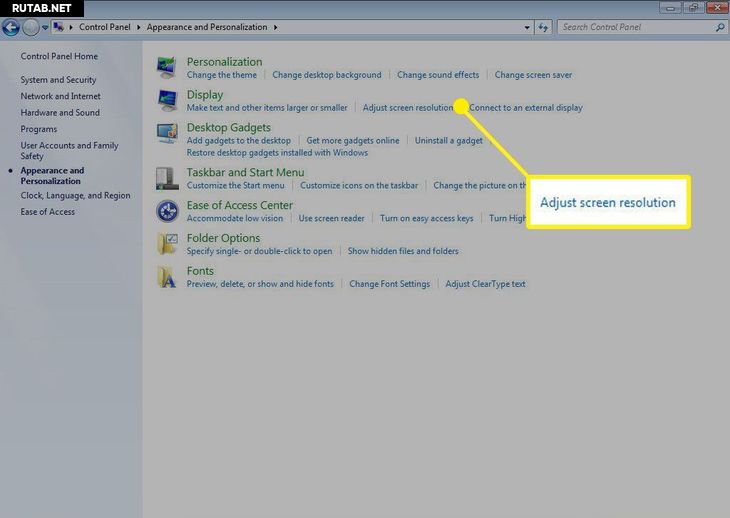
Выбрать Обнаружить для регистрации второго монитора, если его еще нет.
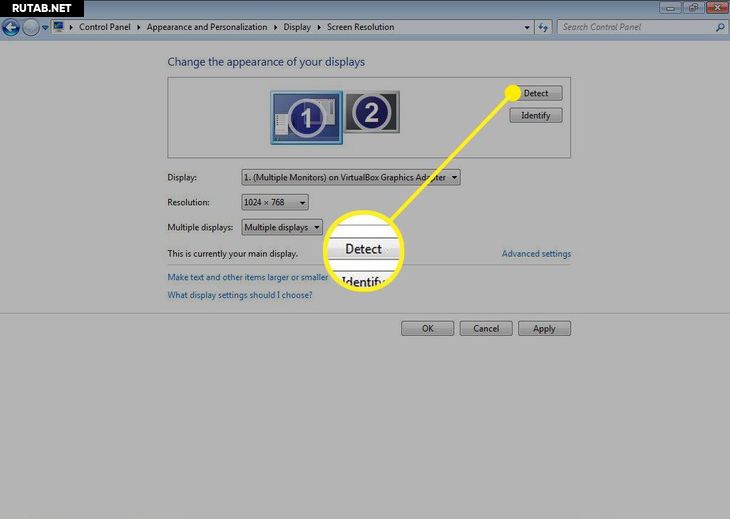
Нажмите Определить чтобы увидеть номер, связанный с каждым отображаемым монитором.
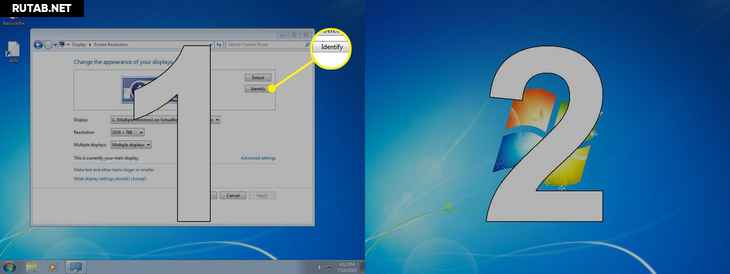
Выберите и перетащите дисплей на изображении, чтобы переместить его по отношению к другому.
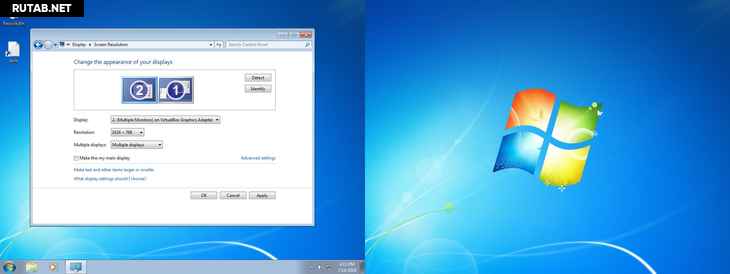
Измените способ работы вашего компьютера со вторым монитором
Windows предлагает несколько вариантов обработки второго монитора, подключенного к вашему компьютеру. Вы можете расширить свой рабочий стол на оба монитора, отразить их или выбрать использование одного, а не другого.
Windows 10
Из Дисплей экран настройки, к которому вы пришли в предыдущих инструкциях, прокрутите вниз, пока не увидите Несколько дисплеев .
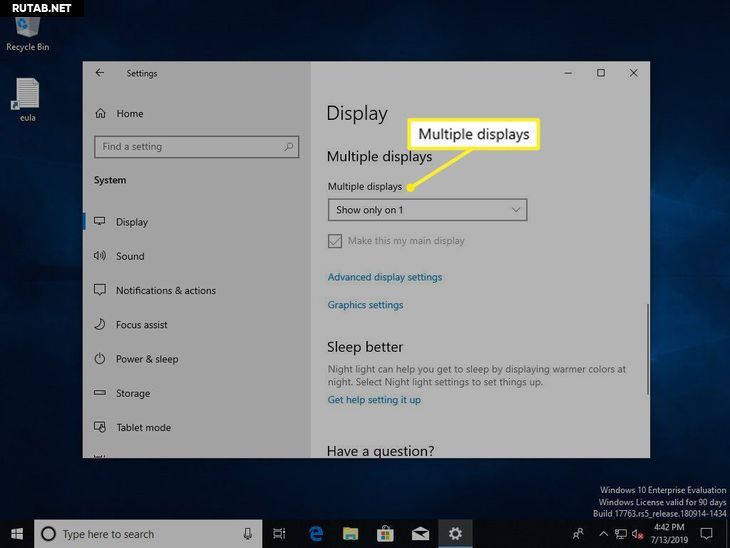
Выберите раскрывающееся меню прямо под Несколько дисплеев чтобы показать ваши варианты.
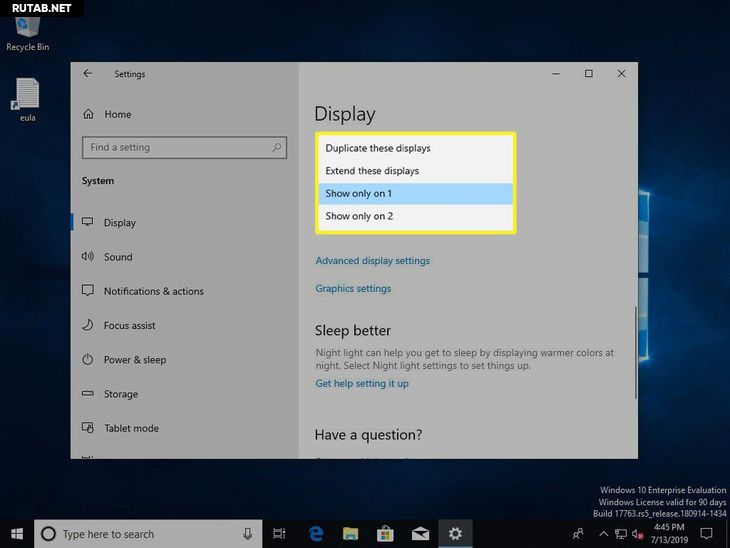
Меню расширяется, чтобы показать ваш выбор:
- Дублируйте эти дисплеи : Показать один и тот же рабочий стол на обоих мониторах.
- Расширить эти дисплеи : Растянуть рабочий стол на оба монитора, используя оба и увеличивая общий размер экрана.
- Показать только на 1 : Используйте только монитор 1.
- Показать только на 2 : Используйте только монитор 2.
Важно: чтобы расширить рабочий стол в Windows Vista, выберите Расширьте рабочий стол на этот монитор вместо этого или в Windows XP выберите Расширить мой рабочий стол Windows на этот монитор вариант.
Откроется новое окно с вопросом, хотите ли вы сохранить изменения. Подтвердите сохранение выбранной раскладки монитора или выберите Вернуть вернуться к тому, как было.
Windows 8.1 и Windows 7
Из Разрешение экрана страницу, на которой вы получаете доступ к предыдущим инструкциям, найдите Несколько дисплеев вариант.
Выберите раскрывающееся меню рядом с Несколько дисплеев чтобы показать доступные варианты.
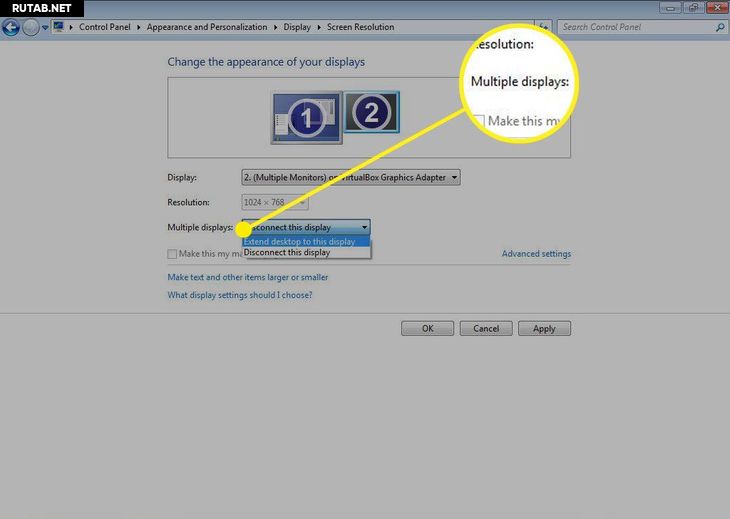
Выберите вариант, который вам больше нравится. Расширить рабочий стол до этого дисплея растянет ваш рабочий стол на оба экрана.
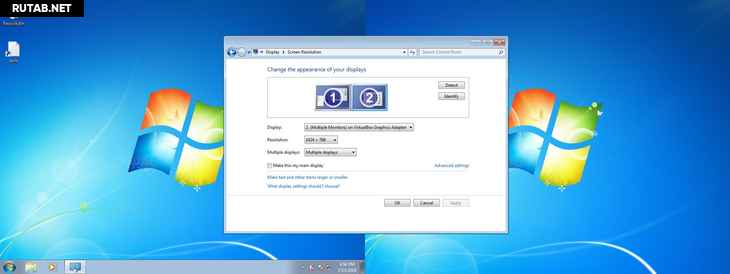
Источник: rutab.net
Как подключить два монитора к ПК или ноутбуку в Windows 10 и 11?


Советы и хитрости
На чтение 5 мин Просмотров 90 Обновлено 03.05.2023
В Windows 11 или 10 можно подключить второй монитор. Так у вас будет больше места и вы сможете работать более продуктивно. Мы покажем вам, как правильно настроить второй экран в качестве основного или второго монитора.
Следите за подключениями монитора и ПК
Чтобы подключить второй монитор, вы должны обратить внимание на соединения вашего монитора И вашего компьютера:

Убедитесь, что монитор и компьютер имеют правильные и достаточные соединения.
- HDMI : новые мониторы имеют соединение HDMI. Если он есть и на вашем компьютере, вам понадобится только один кабель HDMI для их соединения. Аудио- и видеосигналы передаются одновременно через HDMI. Поддерживает 4К.
- DisplayPort : работает аналогично HDMI, а также передает аудио и видео в формате 4K. Ноутбуки часто имеют разъем DisplayPort или miniDisplayPort. Если в мониторе есть только HDMI, нужен специальный переходник.
- DVI : старые компьютеры и мониторы по-прежнему используют соединение DVI. Если оба устройства используют разъемы DVI, достаточно одного кабеля DVI. В противном случае может потребоваться адаптер DVI-HDMI.
- VGA : очень старые устройства все еще имеют соединение VGA. Здесь используется кабель VGA. Если устройство имеет только HDMI, вам понадобится адаптер VGA-HDMI.
Черный экран: Если у вас есть дополнительная видеокарта в компьютере, не забудьте подключить оба монитора не к встроенному графическому разъему, а к входам внешней видеокарты. В противном случае вы можете быть удивлены тем, что экраны остаются черными.
Получив монитор и кабель, подключите второй экран к входу на видеокарте с помощью соответствующего кабеля. Затем вы запускаете Windows 10 и настраиваете мониторы следующим образом.
Подключить второй монитор к ноутбуку
Для подключения двух мониторов к ноутбуку есть три основных варианта:
- Ваш ноутбук имеет два экрана ввода (обычно только на более дорогих или игровых ноутбуках).
Это могут быть: HDMI, (mini) DisplayPort или USB Type C. Однако не каждый порт USB-C также может передавать видеосигналы. Проверьте это в инструкции к ноутбуку. - Для вашего ноутбука доступна док-станция, поддерживающая необходимые соединения для двух мониторов. Например, это часто бывает с ThinkPad. Ваш ноутбук также может быть совместим с док-станцией стороннего производителя, обеспечивающей необходимые соединения. Посмотрите инструкцию к вашему ноутбуку или поищите модель вашего ноутбука в интернете в связи с ключевыми словами «два монитора». Как правило, определить производителя (и модель) вашего ноутбука можно по наклейкам или штампам на самом устройстве, в противном случае полезно посмотреть на упаковку вашего ноутбука или инструкцию, если таковая имеется.
- Метод гирляндной цепи, при котором вы соединяете несколько мониторов вместе, а видеосигнал направляется через мониторы. Мониторы и ноутбук должны быть совместимы: для этого требуется подключение Displayport 1.2 MST.
Настроить второй монитор в Windows
Windows обычно распознает второй экран сразу после того, как вы его подключили. Тогда вы, вероятно, увидите одно и то же изображение на обоих мониторах. Если это не так или вы хотели бы внести индивидуальные корректировки, вы можете сделать это в настройках операционной системы:
Нажмите комбинацию клавиш [ Windows ] + [ P ], чтобы настроить отображение обоих мониторов. Тогда у вас иногда есть следующие варианты:

Windows 10: второй экран можно настроить в настройках дисплея.
- Расширить: это создает пустой рабочий стол на втором экране, расширяя ваше рабочее пространство. Если вы затем переместите мышь за один край экрана, она автоматически приземлится на второй экран. Обычно это вариант, который вы хотите использовать, чтобы быть продуктивным.
- Дублировать: дублирует содержимое первого монитора на втором. Таким образом, вы всегда видите одно и то же на обоих экранах.
Если «правый экран» на самом деле должен быть «левым экраном» в Windows, вы можете определить, какой экран находится слева, а какой справа в настройках дисплея.
Windows: настроить «Правый» и «Левый» экран
В настройках дисплея вы можете установить основной экран и изменить разрешение экранов :
- Щелкните правой кнопкой мыши пустую область рабочего стола.
- Выберите » Настройки дисплея «.
- Прокрутите вниз и нажмите на слово » Дополнительные параметры дисплея » внизу.

Здесь вы определяете основной и дополнительный мониторы.
- Нажмите кнопки » Обнаружить » и » Определить «, чтобы увидеть, какому монитору Windows 10 присвоил какой номер.
- Нажмите на рисунок выше ( 1 и 2 ), чтобы установить соответствующий главный экран и изменить разрешение.
- Например, выберите монитор, который вы хотите отразить или развернуть в качестве основного экрана.
Изменить порядок экранов
Если Windows по-прежнему неправильно распознает второй монитор как основной, а вы используете видеокарту AMD или NVIDIA, часто можно поменять порядок экранов в настройках отображения программного обеспечения видеокарты (NVIDIA: Geforce Experience | AMD: Центр управления катализаторами ).
Вот как это работает с видеокартами AMD:

В Catalyst Control Center можно настроить экраны для видеокарт AMD.
- Откройте программное обеспечение графического драйвера, дважды щелкнув значок видеокарты AMD на панели задач в правом нижнем углу.
- Ищет меню настроек дисплея (зависит от видеокарты и производителя).
- Сначала отключите монитор, который вы хотите использовать в качестве второго монитора.
- Затем установите другой монитор в качестве основного монитора.
- Затем вы снова активируете другой монитор.
Источник: proguruit.ru